iPhone6闹钟怎么设置?闹钟设置方法 每天叫醒我们的不是梦想,而是伟大的闹钟。闹钟在如今这个社会中发挥着重要的作用,对于它的设置相信大部分的人都很清楚,但是对于一些新接触iPhone6的小白们就不知道了,iPhone6闹钟怎么设置呢?今天就针对这个问题来详细为大家介绍下iPhone6闹钟设置方法。

运行iOS8系统的iPhone6尽管与安卓手机闹钟设置界面不同,但原理都是大相近同,下面就是今天为大家整理的闹钟设置方法,有需要的朋友们可以通过本文来学习下。
【iPhone6闹钟设置方法】
1、点击进入iPhone6桌面的【时钟】,进入时钟后,切换到底部的【闹钟】,之后就可以看到闹钟设置了,如果需要添加闹钟,点击右上角的【+】。
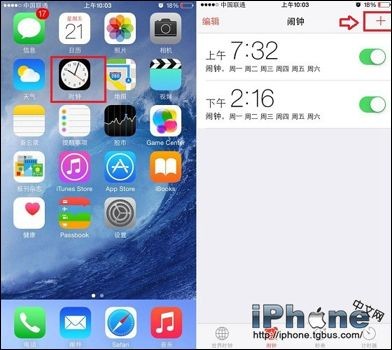
2、进入iPhone6闹钟添加界面,首先选好闹钟时间,然后再进入底部的【重复】,在这里面可以勾选闹钟周一到周日闹钟时间,比如需要设置周一到周六闹钟,那么勾选上着六个即可,大家可以根据自己的时间去选择(在左侧还可以对闹钟铃声、标签以及稍后提醒等进行设置)。
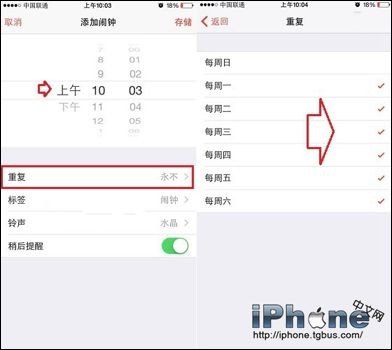
3、设置好重复时间后,点击左上角返回,然后点击右上角的【存储】,就可以看到已经设置好的闹钟了。
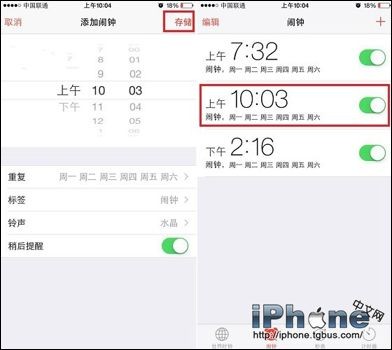
4、如果需要删除或者修改闹钟,大家可以点击左上角的【编辑】里面去设置。
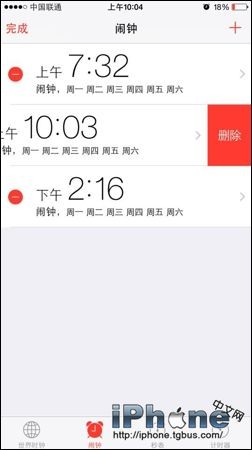
以上全部就是今天小编为大家总结iPhone6闹钟设置方法,操作起来也很简单,大家只要按照小编提供的步骤来操作即可。



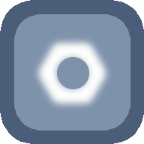
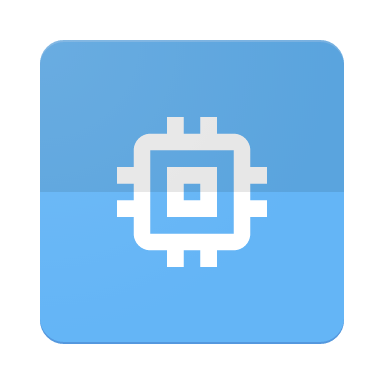





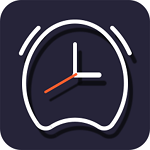
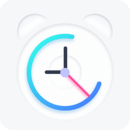
 相关攻略
相关攻略
 近期热点
近期热点
 最新攻略
最新攻略